Ready 系统:win10 1909 64位企业版 软件版本:Microsoft Excel 2019 MSO 16.0 或许有的用户认为excel中的行高列宽不太合适,那么 excel怎么调行高列宽 呢?下面就一起来看看excel设置行高列宽的具体
系统:win10 1909 64位企业版
软件版本:Microsoft Excel 2019 MSO 16.0
或许有的用户认为excel中的行高列宽不太合适,那么excel怎么调行高列宽呢?下面就一起来看看excel设置行高列宽的具体方法。
1第一步打开excel文件,点击单元格左上角的图标选中所有单元格
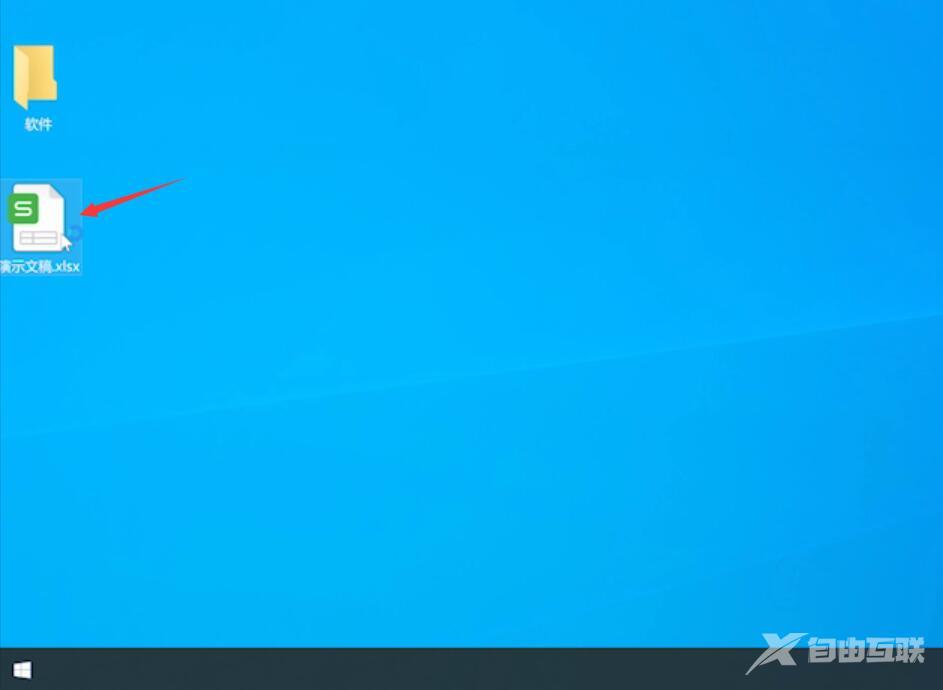
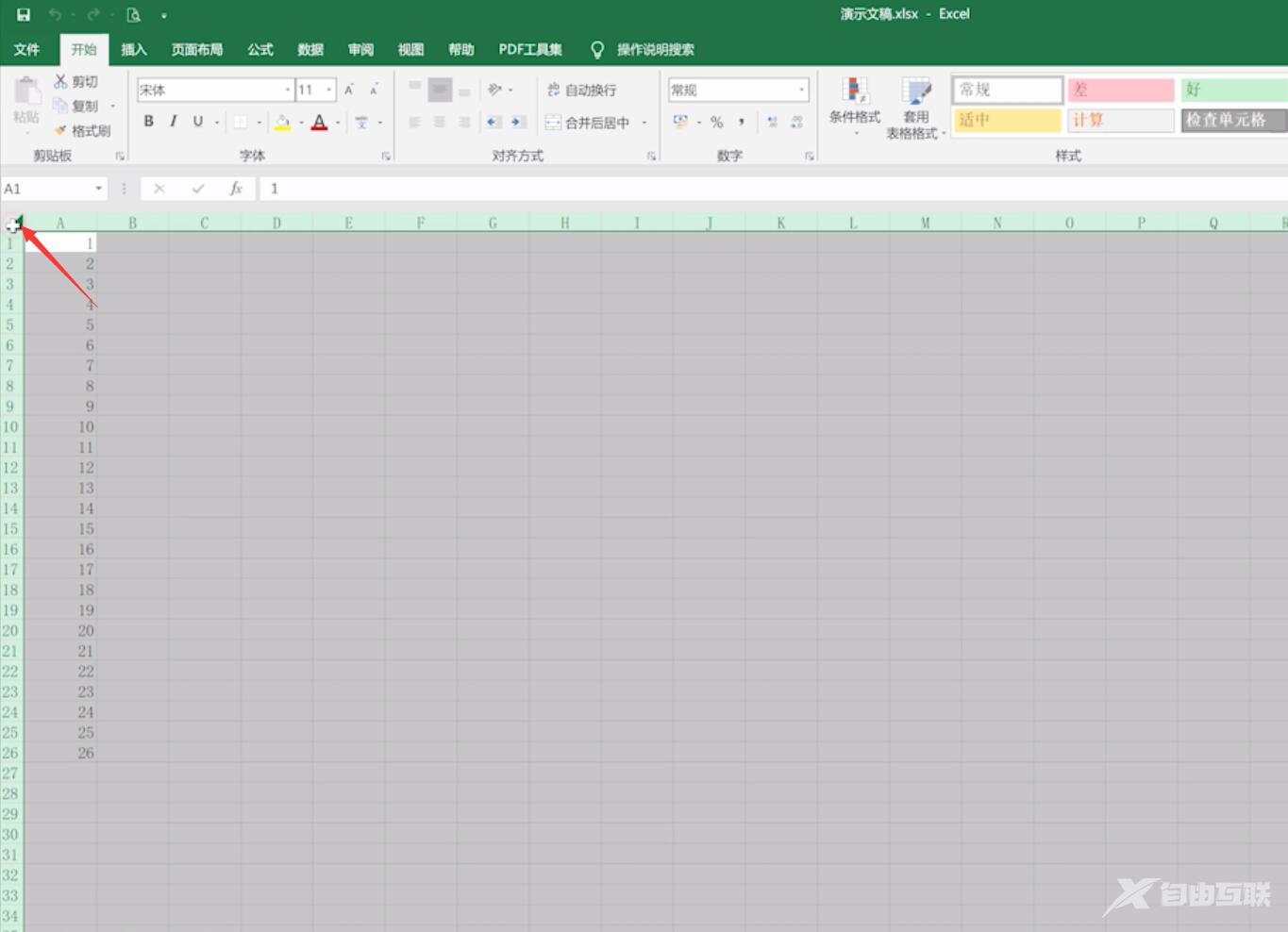
2第二步点击开始选项卡,选择格式,行高,自行输入行高,点击确定即可修改表格行高
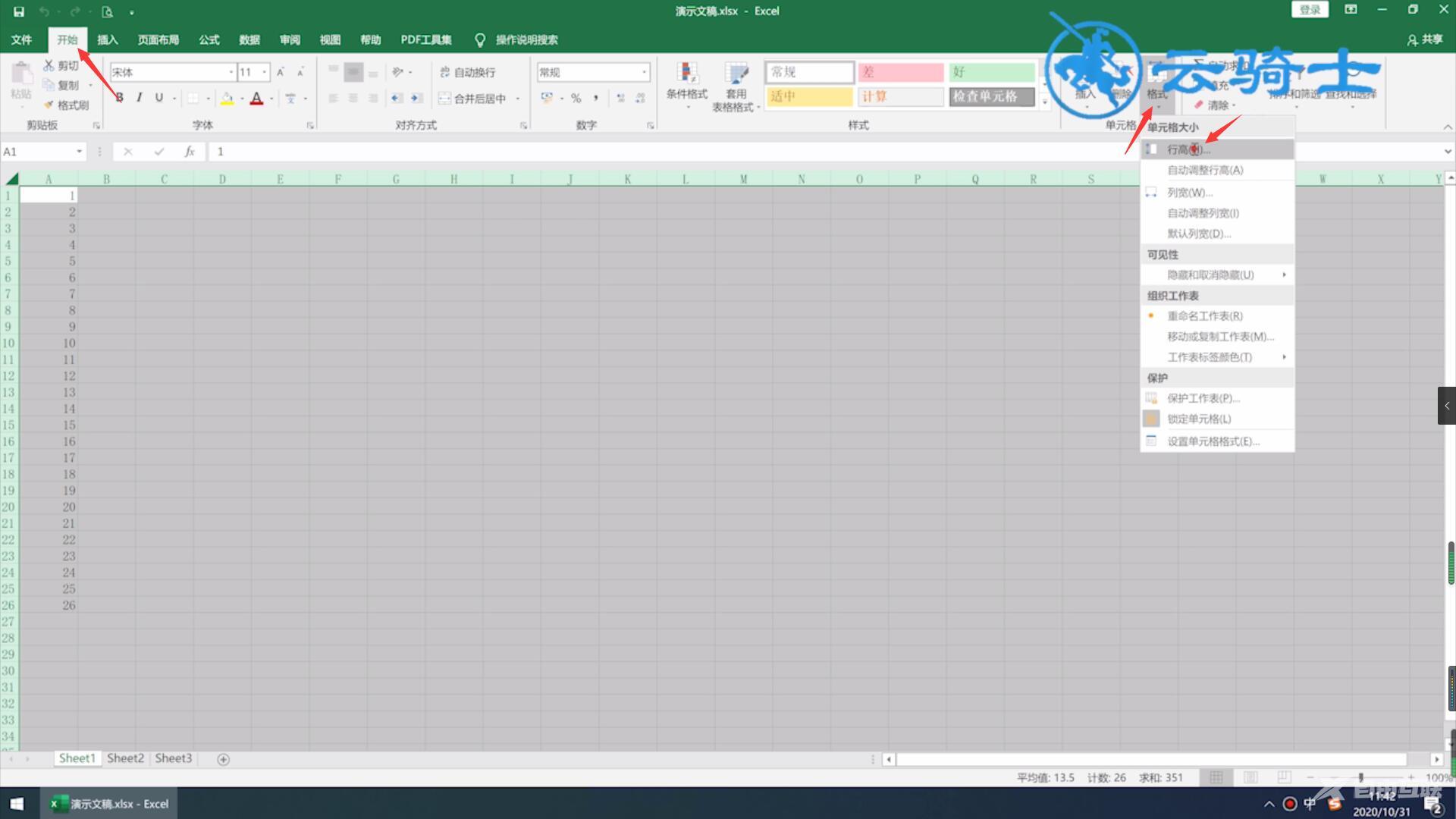
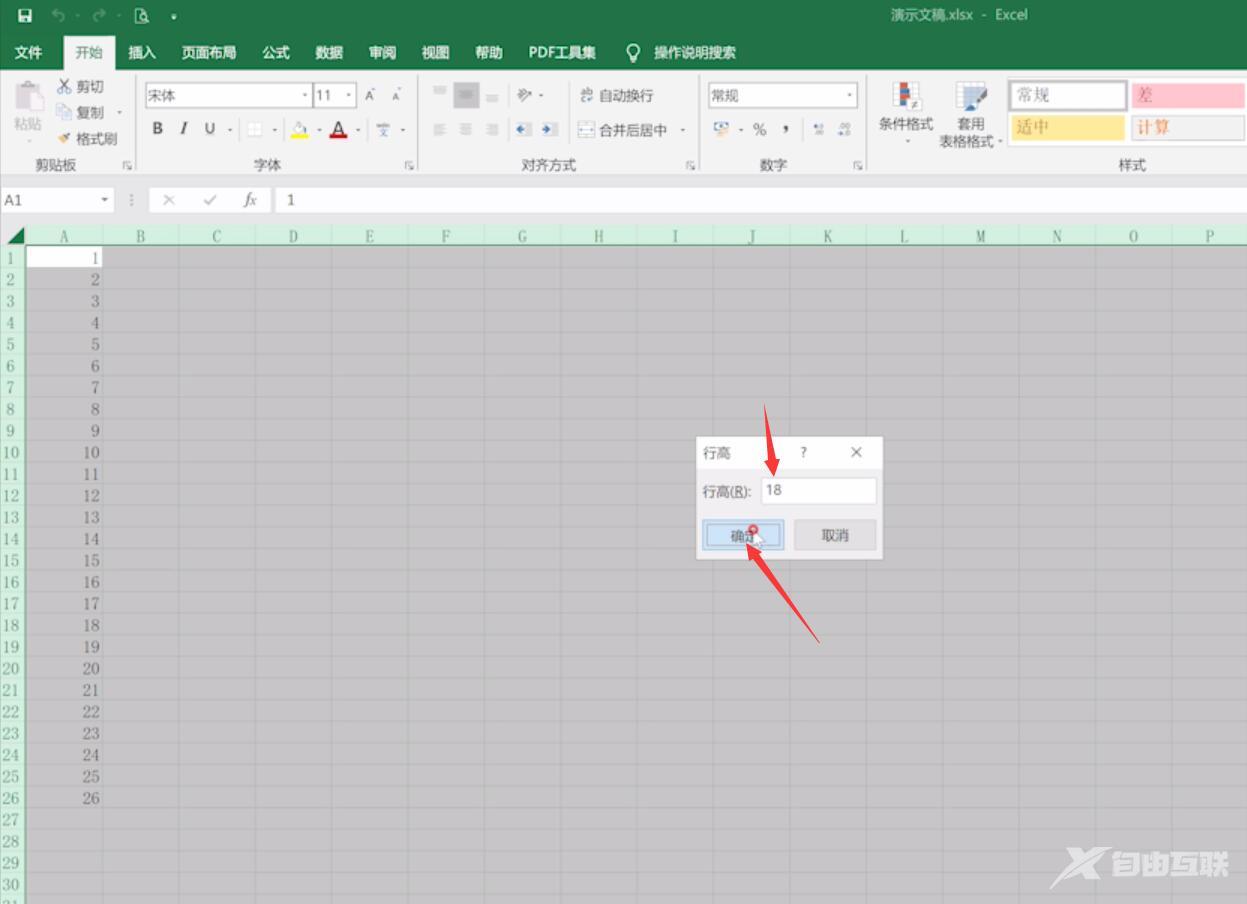
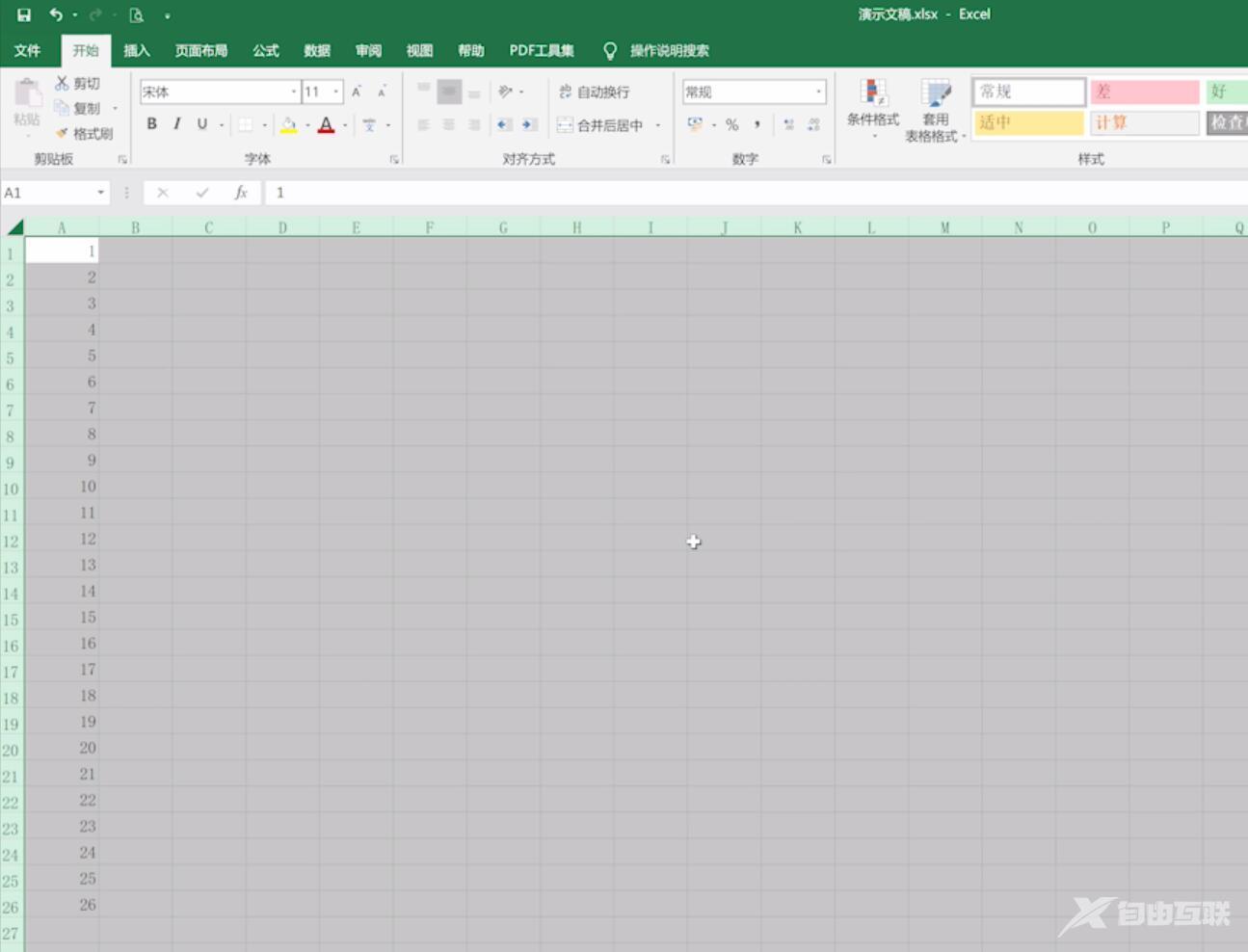
3第三步点击格式,列宽,自行输入列宽,点击确定即可修改表格列宽
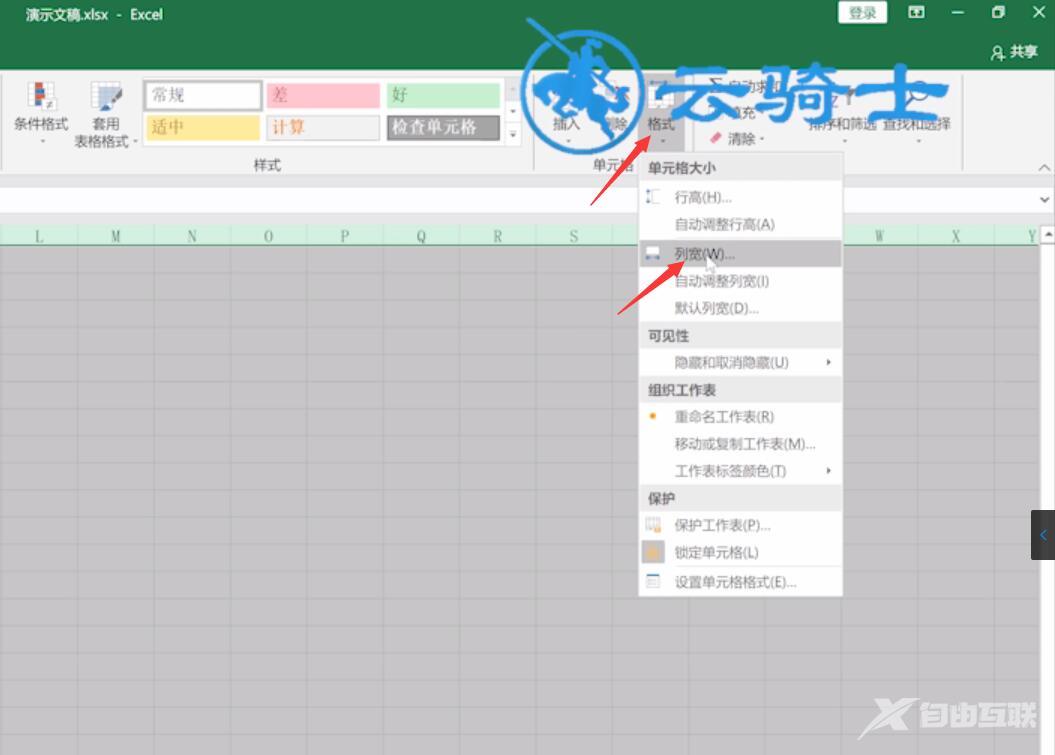
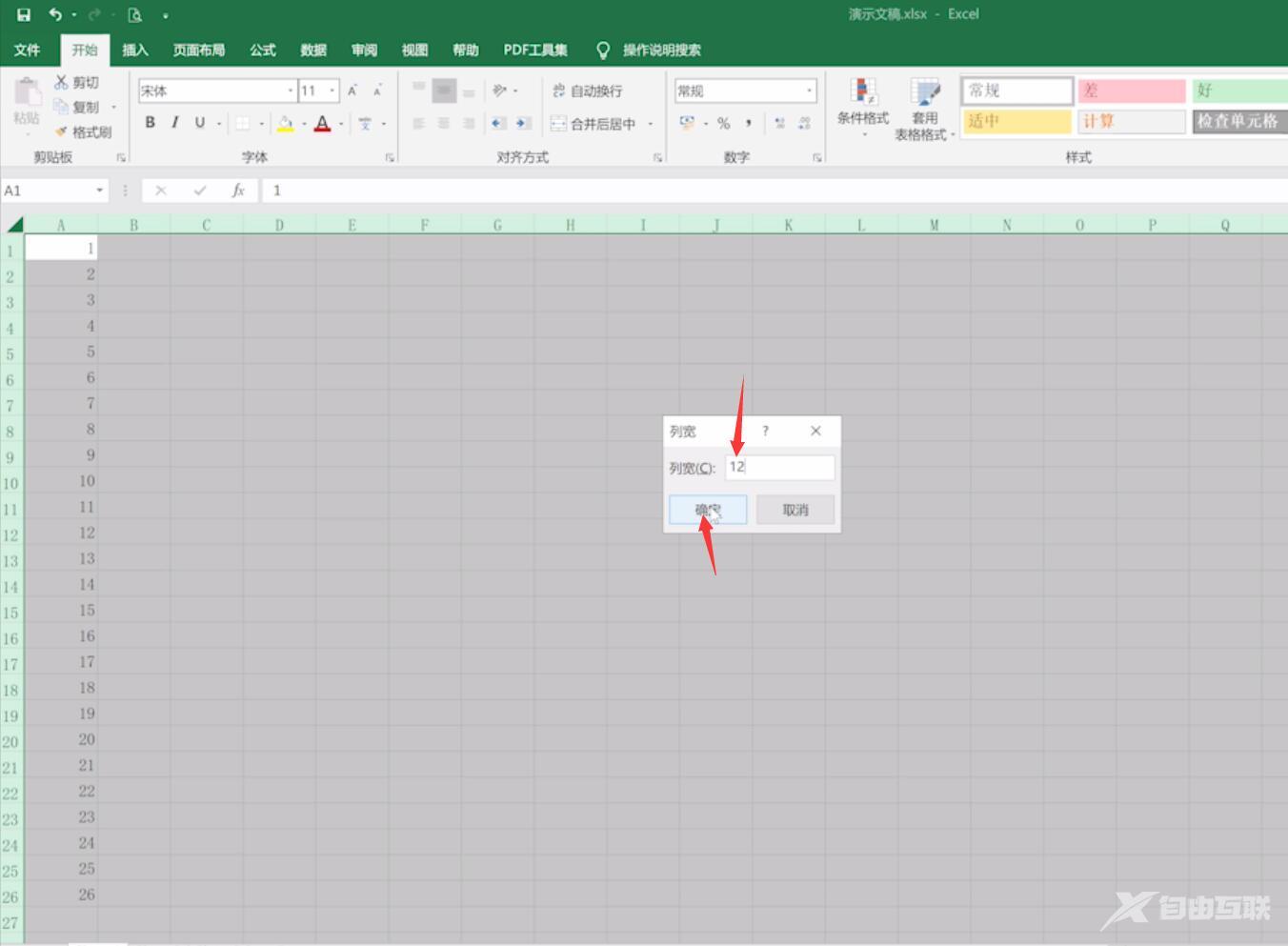
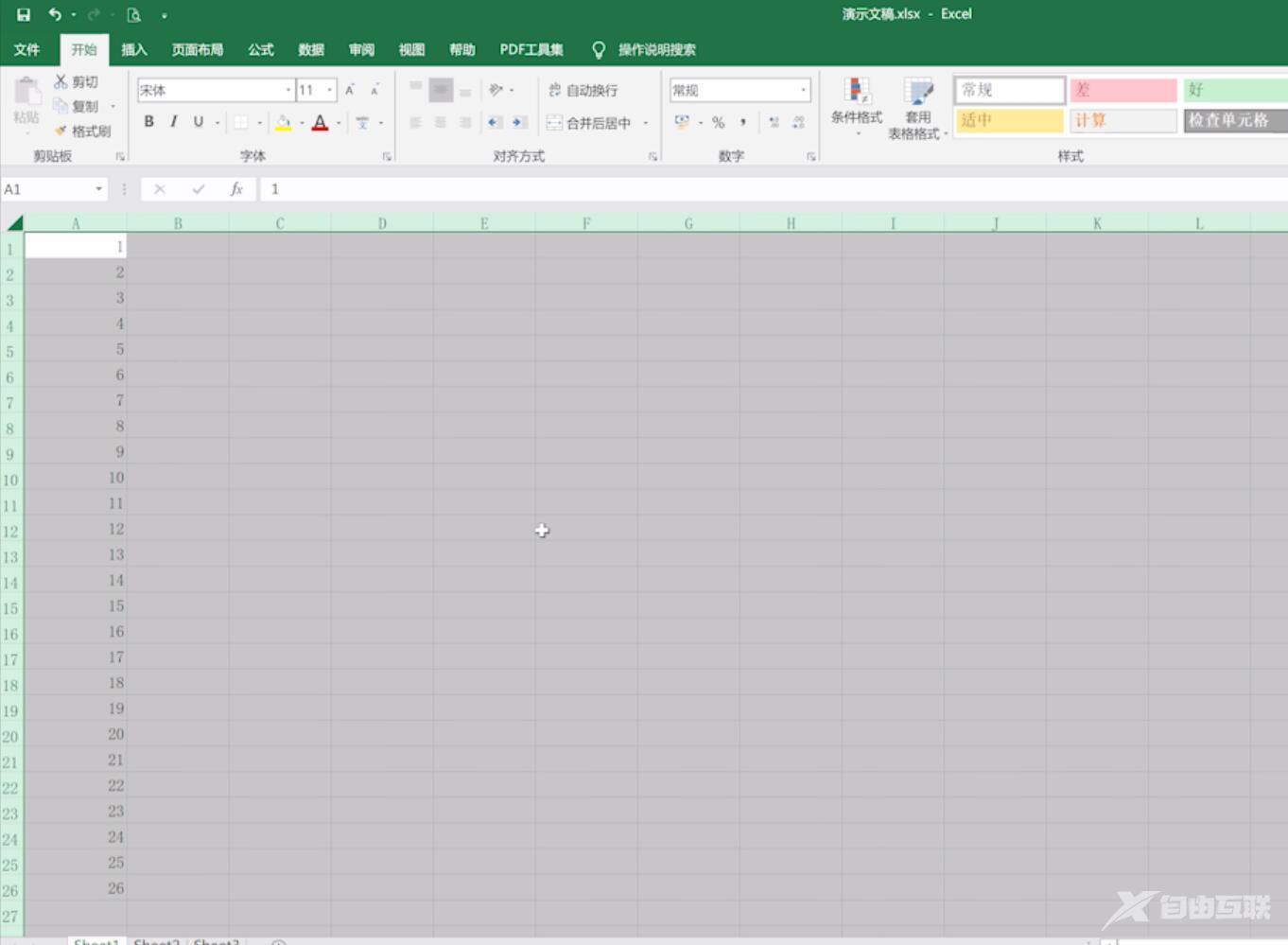
以上就是excel行高列宽怎么调的内容,希望对各位有所帮助。
